إذا كان لديك رسم تخطيطي بسيط ولم تكن متأكدا من أفضل طريقة لترتيبه، فيمكنك تجربة بعض التخطيطات المختلفة ببضع نقرات فقط.
تحتوي علامة التبويب تصميم على الشريط على معرض خيارات التخطيط للاختيار من بينها:
مخطط انسيابي وتدرج هرمي وشجرة مضغوطة وشعاعية ودائرية
-
إنشاء الرسم التخطيطي للتحرير.
-
اختياريا، حدد جزء الرسم التخطيطي الذي تريد تغييره. وإلا، سيتأثر الرسم التخطيطي بأكمله بخيار التخطيط الذي تختاره.
-
حدد تصميم > التخطيط > صفحة إعادة التخطيط.
-
أشر بالماوس إلى خيار تخطيط في المعرض لمشاهدة معاينة مباشرة لكيفية ظهور التخطيط.
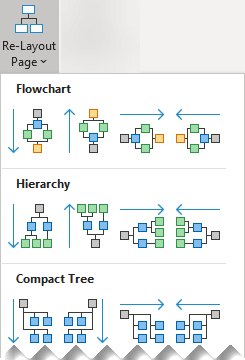
-
عندما تجد تخطيطا مرضيا، انقر لتحديده.
تحتوي علامة التبويب تصميم على الشريط على معرض خيارات التخطيط للاختيار من بينها:
مخطط انسيابي وشجرة مضغوطة وشعاعية ودائرية
-
إنشاء الرسم التخطيطي للتحرير.
-
اختياريا، حدد جزءا من الرسم التخطيطي الذي تريد تغييره. وإلا، سيتأثر الرسم التخطيطي بأكمله بخيار التخطيط الذي تختاره.
-
حدد تصميم تخطيط >
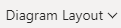
-
حدد نمطا من المعرض.
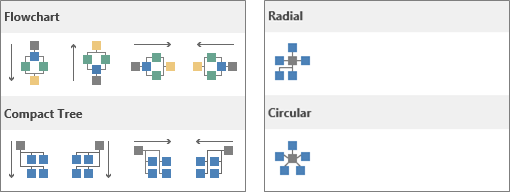
-
إذا لم تعجبك النتائج، فاضغط على Ctrl+Z للتراجع عن الترتيب، ثم كرر الخطوين 3 و4 لتجربة تخطيط مختلف.
اطلع أيضاً على
محاذاة الأشكال وتوزيعها في Visio للويب
عرض رسم تخطيطي وإنشاؤه وتحريره في Visio للويب










